实验6 windows server 综合实验web服务器配置.docx
《实验6 windows server 综合实验web服务器配置.docx》由会员分享,可在线阅读,更多相关《实验6 windows server 综合实验web服务器配置.docx(11页珍藏版)》请在冰豆网上搜索。
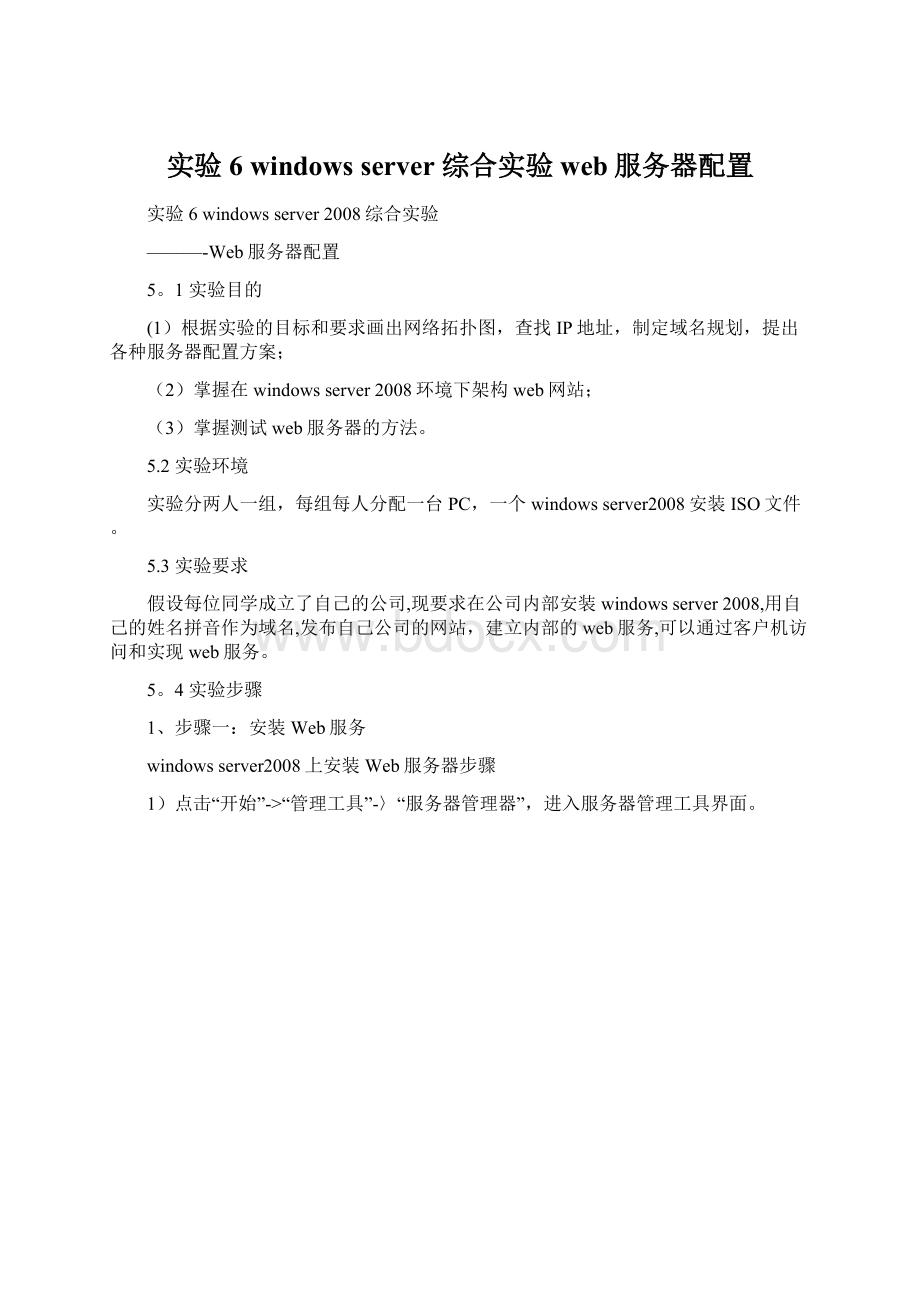
实验6windowsserver综合实验web服务器配置
实验6windowsserver2008综合实验
———-Web服务器配置
5。
1实验目的
(1)根据实验的目标和要求画出网络拓扑图,查找IP地址,制定域名规划,提出各种服务器配置方案;
(2)掌握在windowsserver2008环境下架构web网站;
(3)掌握测试web服务器的方法。
5.2实验环境
实验分两人一组,每组每人分配一台PC,一个windowsserver2008安装ISO文件。
5.3实验要求
假设每位同学成立了自己的公司,现要求在公司内部安装windowsserver2008,用自己的姓名拼音作为域名,发布自己公司的网站,建立内部的web服务,可以通过客户机访问和实现web服务。
5。
4实验步骤
1、步骤一:
安装Web服务
windowsserver2008上安装Web服务器步骤
1)点击“开始”->“管理工具”-〉“服务器管理器”,进入服务器管理工具界面。
2)在服务器管理工具界面时面点击“角色"->“添加角色",进入到添加角色界面
3)在选择服务器角色对话框中将“Web服务器(IIS)勾选上,点击下一步。
4)在Web服务器(IIS)对话框中,直接点击下一步
5)在选择"Web服务器"角色是,会弹出如图所示窗口,点击"添加必需的功能",然后点击"下一步"。
如图所示:
6)在"Web服务器简介(IIS)"界面,直接点击”下一步”。
在"选择角色服务"界面,默认设置,直接点击"下一步".如图所示:
7)点击安装,进入安装界面。
8)安装完成后,点击
9)web服务器安装成功界面
2。
步骤二:
设置Web服务
1)运行Internet信息服务(IIS)管理器
2)选择网站右键添加网站,新建一个“MyWeb站点"
3)填写添加网站信息
4)添加首页文件:
转到“文档”窗口,再单击“添加”按钮,根据提示在“默认文档”后输入用户自己网页的首页文件名“index.html”.
5)添加虚拟目录。
例如主目录在F:
\web目录下,输入“192.168.33。
130/test”的访问方式就可以调出“F:
\web”中的网页文件,这其中的“test”就是虚拟目录.在“MyWeb站点”处单击鼠标右键,选择“新建"—“虚拟目录”,依次在“别名”处输入“test”,在目录出输入“F:
\web”后再按照提示操作即可添加成功。
6)点网站右键—管理网站-重新启动
7)在客户机打开浏览器以IP地址访问测试
8)添加更多的Web站点,因为本实验测试的计算机只有一块网卡,所以采用“一个IP地址对应多个Web站点”,按照步骤二的1)-5)的方法建立好所有Web站点后,对于做虚拟主机,可以通过个Web站点设置不同的端口号来实现。
例如,把一个Web站点的端口号分别设置为“80、8080、8088”,则对于端口号是“80”的Web站点,访问格式仍然直接使用IP地址就可以了。
而对于绑定其他的端口的Web站点,访问时必须在IP地址后面加上相应的端口号,如http:
//192.168。
33.130:
8080的访问方式。
3。
步骤三:
为web站点做DNS解析(具体文字描述可参考实训教程P29的DNS服务)
1)在DNS管理器中做正向解析
2)运行cmd
3)用nslookup命令或ping命令查看解析
4。
步骤四:
测试Web站点
(1)本机测试
在“Internet信息服务”的窗口中,依次选择“网站”下的“MyWeb站点”选项,右键单击,在弹出的快捷菜单中,选择“管理网站"选项,点选“浏览",如果前面设置正确就可成功浏览。
(2)客户机测试
完成步骤一、二、三操作后,就可以在客户端上进行访问。
如果是用域名来访问,客户端的DNS服务器的IP还需配置,如图。
在IE浏览器的URL后的地址栏,输入web站点的IP地址或域名,如在地址栏中输入http:
//192.168.30。
133:
8080,或者输入域名形式访问,即可浏览到刚刚发布的程序。
注意:
书写实验报告时,步骤一不需要截图只需部分文字即可,步骤二、三、四各需一些关键截图就可,实验小结同学自己完成,实验报告按照学校的实验模板去撰写。